Recuperare Product Key Windows: Come Fare

Recuperare Product Key è molto utile adesso che Microsoft, insieme al rilascio del primo grande aggiornamento per Windows 10, ha dato la possibilità di installare il sistema operativo “pulito” utilizzando quello di una versione precedente di Windows (es. Windows 7, 8, 8.1).
Infatti, come già sappiamo, i possessori di una licenza originale di Windows 7, Windows 8 o 8.1, hanno la possibilità di aggiornare gratuitamente il sistema a Windows 10, entro però il 29 luglio 2016.
Se installate Windows 10 dalla versione ISO della build 10586 (versione 1511), potrete attivare il sistema operativo tramite il Product Key di Windows 7 o di Windows 8.1.
L’alternativa alla ISO è l’installazione da zero avviata direttamente dal sistema operativo Windows 7 o Windows 8 o 8.1 usando il Media Creation Tool oppure l’aggiornamento avviato da Windows Update.
Recuperare Product Key Windows: Come Fare

Per recuperare Product Key di Windows 7, 8 o 8.1 prima di effettuare l’upgrade a Windows 10, è possibile agire in diversi modi.
NOTE: il Product Key può essere leggibile sull’etichetta adesiva applicata sotto il Notebook o sul lato del Computer Fisso. Nei sistemi più recenti però, essa non è più presente perché il Product Key di Windows è salvato direttamente nel firmware UEFI.
1) Recuperare Product Key tramite “Produkey”

Per recuperare Product Key di Windows è possibile utilizzare il programma Produkey di Nirsoft, scaricabile da qui (scorrete per trovare il download).
ProduKey viene indicato come potenzialmente dannosa da diversi motori antimalware, tra cui anche Windows Defender. Come mai questo? semplicemente perché questo applicativo va a cercare un informazione “sensibile” come il Product Key e quindi Windows lo segnala anche se in realtà è benigno.
Per ovviare a questo puoi estrarre Produkey in una cartella sul disco fisso (es. C:\ProduKey) ed impostare un eccezione all’interno della configurazione di Windows Defender o di qualunque altro antimalware che stai usando.
Questo procedimento consente al tuo antivirus di ignorare quella cartella e quindi non avrete più problemi con segnalazioni varie. Avviando ProduKey leggerete il Product Key utilizzato dalla versione di Windows installata e anche eventualmente di Office.
2) Recuperare Product Key senza utilizzare software
Per recuperare Product Key senza usare nessun software, è possibile creare sul desktop un file di testo e incollarci dentro questo:
Set WshShell = CreateObject("WScript.Shell")
MsgBox ConvertToKey(WshShell.RegRead("HKLM\SOFTWARE\Microsoft\Windows NT\CurrentVersion\DigitalProductId"))
Function ConvertToKey(Key)
Const KeyOffset = 52
i = 28
Chars = "BCDFGHJKMPQRTVWXY2346789"
Do
Cur = 0
x = 14
Do
Cur = Cur * 256
Cur = Key(x + KeyOffset) + Cur
Key(x + KeyOffset) = (Cur \ 24) And 255
Cur = Cur Mod 24
x = x -1
Loop While x >= 0
i = i -1
KeyOutput = Mid(Chars, Cur + 1, 1) & KeyOutput
If (((29 - i) Mod 6) = 0) And (i <> -1) Then
i = i -1
KeyOutput = "-" & KeyOutput
End If
Loop While i >= 0
ConvertToKey = KeyOutput
End Function
Dopodiché salvate il file andando su File –> Salva con nome e su “salva come” mettete tutti i file. Per finire, in “nome file” mettete un nome a caso con l’estensione finale .vbs, salvate e aprite il file, a questo punto siete riusciti a recuperare Product Key e potrete visualizzarlo.
3) Recuperare Product Key dal firmware

Per recuperare Product Key dal firmware UEFI del sistema, è possibile utilizzare l’ottimo ShowKeyPlus, software in grado di leggere il contenuto del firmware estraendone il Product Key. ShowKeyPlus è scaricabile da qui.(scendete e premete su “ShowKeyPlus.zip“).
P.S: Nel caso in cui state usando una versione OEM di Windows, ShowKeyPlus ve lo indicherà appena lo eseguite. Per chi non lo sapesse, la versione OEM di Windows è legata alla configurazione hardware del sistema in uso. Questa versione può essere riattivata solo in caso di sostituzione di componenti come RAM, Hard Disk e Scheda Video (a volte non sempre), mentre la sostituzione della Scheda Madre fa decadere l’attivazione e anche se spiegate la situazione al supporto tecnico Microsoft non è certo che Windows venga riattivato.
4) Recuperare Product Key della precedente versione di Windows dopo l’aggiornamento
Avete già aggiornato da Windows 7, 8 o 8.1 a Windows 10? Avete fino a 30 giorni dalla conclusione di tale operazione, per trovare nella cartella principale dell’Hard Disk, una cartella denominata C:\Windows.old. Questa cartella viene utilizzata in caso voleste effettuare il ripristino alla precedente versione di Windows.
Nel caso in cui Windows 10 non risultasse attivato e si volesse recuperare il Product Key della precedente versione del sistema operativo, è possibile utilizzare Produkey o ShowKeyPlus.
Con Produkey, il procedimento è il seguente:
1) Avviate Produkey con i diritti di amministratore (tasto destro, Esegui come amministratore)
2) Una volta che avrete aperto il programma, cliccate sulla voce di menu File –> Select source –> “Load the product keys from external Software Registry hive“
3) Cliccate infine su Browse… ed indicate C:\Windows.old\Windows\System32\Config\SOFTWARE.
4) Premete su OK e finalmente sarete riusciti a recuperare Product Key della precedente versione di Windows.
Con ShowKeyPlus, il procedimento è il seguente:
1) Avviate ShowKeyPlus
2) Cliccate su Retrieve key from backup nella finestra principale e selezionate il file SOFTWARE contenuto nella cartellaC:\Windows.old\Windows\System32\Config.
P.S: solo per informazione, il Product Key è conservato all’interno della chiave HKLM\SOFTWARE\Microsoft\Windows NT\CurrentVersion\DigitalProductId.
Come funzionalità aggiuntiva ShowKeyPlus ti permette anche di verificare uno o più codici prodotto (alla voce Check product key), consentendo di stabilire per quale edizione di Windows sia valido un Product Key.
Potrebbero anche interessarti:

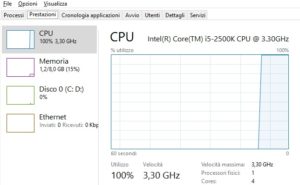




1 thought on “Recuperare Product Key Windows: Come Fare”